Как стирать музыку с ipod
Владельцы такого современного устройства как айпод знают, что загрузить его музыкой очень просто. Настоящие проблемы начинаются тогда, когда скачанные песни надоедают, или вы скинули не ту композицию и их необходимо стереть. Но как это сделать – не совсем понятно.
Если и перед вами возник вопрос как удалить музыку с iPod, можно воспользоваться следующими советами. Самый универсальный способ, это подключить устройство к компьютеру и вручную стереть надоевшие мелодии из устройства. Как это сделать? Смотрим видео или читаем инструкцию ниже:
Удаление музыки с Айпода через iTunes
- Перво наперво запускаем iTunes, после чего подключаем iPod к компьютеру и дожидаемся пока программа распознает устройство и будет доступно окно, где вы сможете изменить параметры синхронизации.
- Выбираем наш айпод. В варианте iTunes 11.0 ваш гаджет находится в верхнем правом углу экрана. Если это старая версия – ищите его в разделе «Устройства» с левой стороны экрана.
- Активируем пункт «Обрабатывание музыки вручную». Данная функция может находиться в нижней части меню «Параметры» (внизу страницы) на вкладке «Обзор». Выскочит окно с предложением подтвердить управление этими файлами вручную, подтверждаете, а затем обязательно сохраняете изменения, кликнув по кнопке «Применить».

- Далее переходим в раздел «На этом устройстве», нас интересует вкладка «Музыка», в которой можно начать поиск необходимых файлов.
- В случае единичного удаления отметьте песню, которую хотите стереть, и нажмите клавишу «Delete» либо через контекстное меню, вызванное правой клавишей мыши выберите пункт «Удалить». На предложение подтвердить удаление, которое выскочит после правильно выполненных действий, жмите «Ок».
- В случае массового удаления суть действий та же, кроме того, что вы должны выбрать несколько композиций. Сделать это вы можете с помощью вспомогательных клавиш Ctrl или Shift.
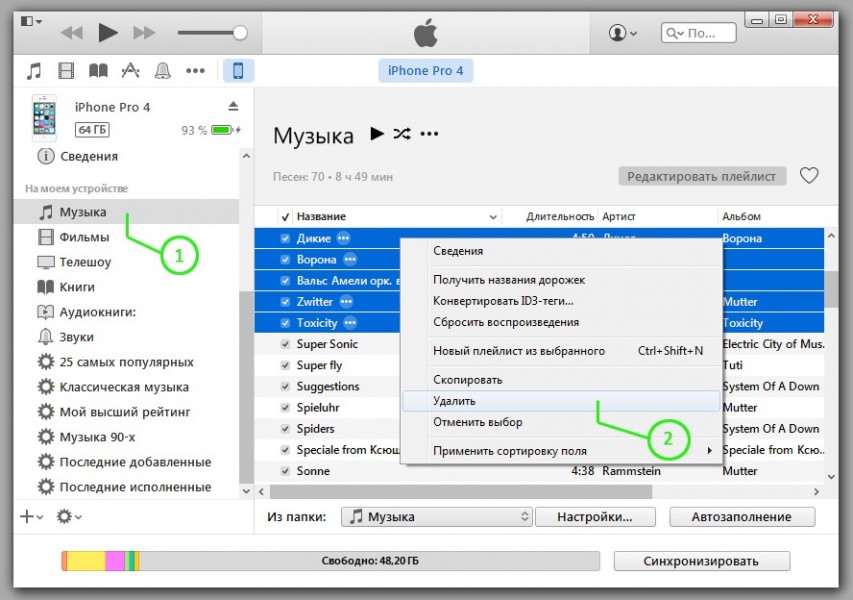
Таким образом вы сможете удалить песни непосредственно с айпода, оставив музыкальную коллекцию iTunes в сохранности. Следующий вариант отличается тем, что вы удаляете песни из коллекции iTunes, а затем лишь синхронизируете коллекцию с плэером, тем самым добиваясь удаления песен и в девайсе.
Удаление музыки из iTunes с последующей синхронизацией
Для этого вам нужно будет использовать общую вкладку «Моя Музыка» на iTunes (предварительно выйдя из раздела «На этом устройстве»). Затем достаточно выбрать мелодию, которая вам перестала нравиться, или несколько мелодий и также через клавишу «Delete» либо контекстное меню выполнить процесс удаления.
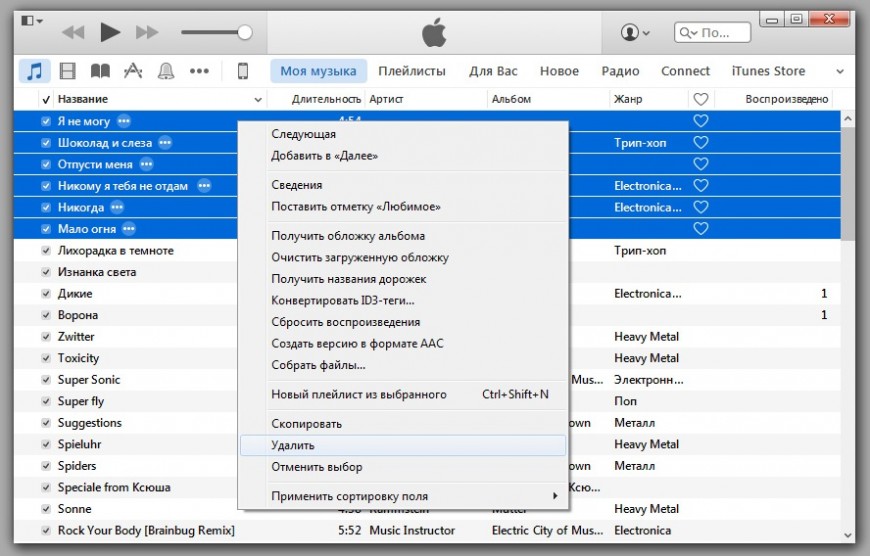
Вы снова получите предложение подтвердить действие. Нажимаем кнопку «Delete Song» и ждем пока информация исчезнет. После этого девайс необходимо будет подключить к компьютеру и синхронизировать устройства. В случае, если настройки установлены на опцию «Обрабатывать музыку вручную», то синхронизация произойдет автоматически, а вместе с ней обновятся и композиции.
Удаление песен непосредственно на Айподе
Возможность воспользоваться этим способом будет доступна для iPod Touch, iPhone, iPad и подобных (с сенсорным экраном). Рассмотрим два возможных пути.
Удаление через приложение Музыка
- Для очистки гаджета от ненужных мелодий воспользуйтесь приложением «Музыка». Его вызывают с помощью главного меню устройства.
- Найдите необходимую композицию/альбом/плэйлист и, в зависимости от версии iOs либо воспользуйтесь свайпом (мах пальцем по элементу слева на право), либо вызовите Доп. Меню (клик по элементу «…»). Независимо от задействованного способа у вас появится опция «Удалить» с помощью которой вы и избавитесь от файла.
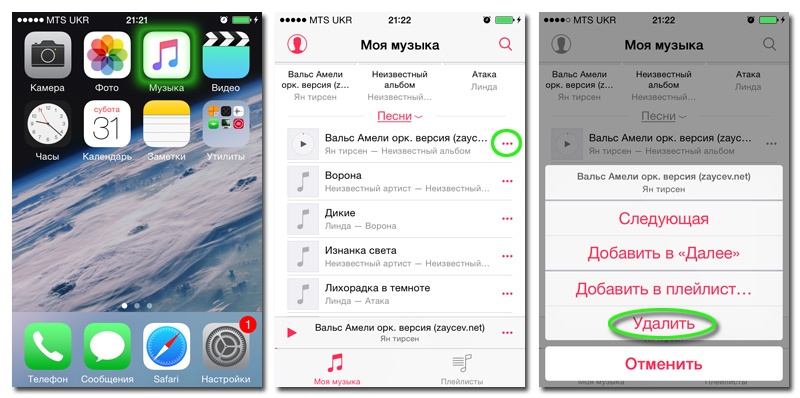
Удаление через раздел Статистика в Настройках
Избавиться от старых композиций можно и с помощью настроек устройства. Для этого нужно перейти в «Настройки» ->«Основные» -> «Статистика». В списке приложений выбрать приложение «Музыка» -> «Изменить», после чего напротив всех доступных элементов появится значок удаления.
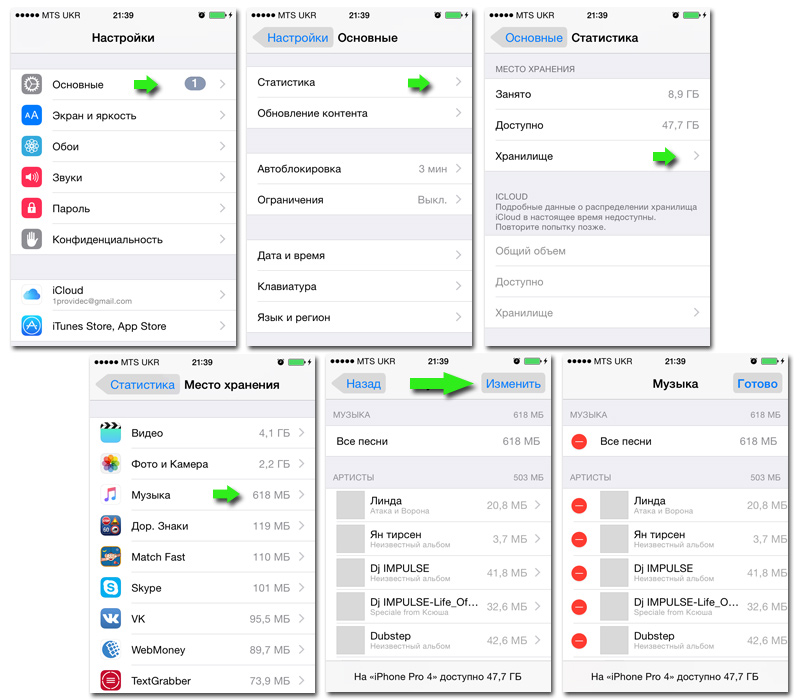
Теперь вы можете удалить с вашего айпада всю музыку, конкретный альбом или единичную композицию. Для этого выбираем кандидата на удаление, жмём на значок и подтверждаем наше решение. Готово!
Опубликовал ProfiAppler
Не забывайте читать комментарии, там тоже много полезной информации. Если на ваш вопрос нет ответа, а на более поздние комментарии есть ответ, значит ответ на ваш вопрос содержится в статье, уважайте чужое время.
Вам также может быть интересно
Многие обладатели продукции Apple задаются вопросом, как удалить музыку с iPod. Дело в том, что для удаления медиафайлов с iPod требуется база знаний, которая есть не у каждого пользователя, даже опытного. В этой статье будут подробно рассмотрены 5 способов удаления треков из плей-листас помощью вспомогательных программ и непосредственно с самого устройства.
Способ 1 — удаление музыки с синхронизацией iTunes
- Чтобы удалить музыку с iPod методом синхронизации с ПК, нужно включить устройство или снять блокировку с экрана и войти в приложение iTunes.
- Затем iPod подключается к персональному компьютеру с помощью кабеля. После этого на экране появится меню, в котором можно изменить настройки синхронизации.
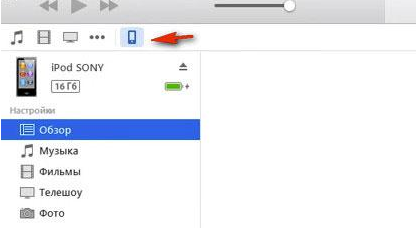
- В данном случае для удаления музыки будет использован метод синхронизации с iPod. В последней версии iTunes 11.0 нужный значок находится в верхнем углу экрана справа, в более ранних версиях он расположен в разделе «Устройства». После этого нужно выбрать пункт «Обрабатывание музыки вручную», система запросит повторное подтверждение. Нужно подтвердить обработку и сохранить изменения, кликнув по команде «Применить». Если команда обработки файлов вручную уже была включена, синхронизация произойдет автоматически.

- После завершения синхронизации удалить композиции можно, перейдя в раздел «На этом устройстве». В нем выбирается вкладка «Музыка», где расположены все искомые файлы.

- Если требуется удалить всего одну композицию, нужно кликнуть на файл и нажать «Удалить» на клавиатуре ПК или воспользоваться удалением через контекстное меню. В том и другом случае система запросит повторное подтверждение действий, совершить которое можно кликнув по команде «Ок», после чего композиции удаляются.

Если требуется стереть все песни или большую их часть, порядок действий остается прежним, за исключением того, что выбрать нужно сразу несколько файлов. Это возможно с помощью комбинации клавиш Ctrl+Shift. Данный способ позволяет удалять треки из памяти устройства и из списка iTunes.
Способ 2 — удаление музыки прямо с iPod
Удаление медиафайлов непосредственно с гаджета возможно только в том случае, если устройство обладает сенсорным экраном. Однако этот способ подходит не для всех моделей iPod, а только для ранних версий. Способ удаления медиафайлов непосредственно с гаджета более прост, т. к. не требует подключения девайса к ПК или скачивания вспомогательных приложений.
Удаление через приложение Музыка
Чтобы удалить медиафайлы через приложение «Музыка», которое находится в главном меню, в списке приложения нужно найти соответствующий трек. В этом случае удаление осуществляется с помощью дополнительного меню, которое вызывается кликом по значку многоточия справа от каждой композиции. В появившемся меню достаточно выбрать пункт «Удалить», и песня исчезнет из списка.

Удаление через настройки
- Чтобы удалить файлы через меню настроек, нужно зайти в пункт главного меню «Настройки», выбрать вкладку «Статистика», а затем кликнуть на «Хранилище».
- В появившемся списке хранения данных следует выбрать пункт «Музыка», после чего откроется перечень всех композиций в памяти устройства. Рядом с каждым треком появится значок «Удалить». Удаление всех треков одним кликом возможно с помощью команды «Удалить все песни», которая располагается над списком.

Экономьте время: все самое интересное каждый день
по почте

Пользователи apple-устройств по воспроизведению медиафайлов могут легко управлять фонотекой, удалять отдельные альбомы или только треки конкретного исполнителя. Осуществлять этот процесс можно непосредственно с гаджета или при помощи компьютера.
Методы удаления музыки с iPod разных версий
- Удаление посредством синхронизации с ПК (через iTunes).
- Удаление песен прямо из устройства (без подключения к компьютеру).
Удаление посредством синхронизации с ПК
Метод применим к iPod Nano и iPod с колесом прокрутки (iPod Classic). Он предполагает использование сторонних программ для удаления ненужных треков. Рассмотрим этот процесс при участии стандартного приложения iTunes 11.
- Подключить iPod к ПК посредством USB-кабеля.
- Запустить iTunes.
- В диалоговом окошке приложения iTunes среди пиктограмм выбрать iPod. Или посетить вкладку «Устройства».
- В открывшемся окне «Сводка» откорректировать опцию «Управлять музыкой вручную» (поставить галочку).
- Нажать «Применить». Это позволит выбирать подлежащие удалению композиции в хаотичном порядке.
- Посетить меню «На моем устройстве» -> подпункт «Музыка».
- Кликнуть правой кнопкой мышки по композиции, которые необходимо удалить. В контекстном меню выбрать «Удалить». Для удаления нескольких треков следует зажать клавишу Shift и повторить действие.
Внимание! Если на ПК нет медиатеки iTunes, при синхронизации удалятся все песни из iPod. Можно воспользоваться сторонними программами управления медиаконтентом или подключить iдевайс к другому компьютеру с медиатекой iTunes.
Ход удаления отражает строка состояния в верхнем углу приложения iTunes.
Удаление песен прямо из устройства (без iTunes)
Управление медиатекой в некоторых плеерах, например, в iPod Touch, может осуществляться непосредственно в самом устройстве, не требует подключения к ПК и синхронизации с iTunes.
- Открыть вкладку «Настройки».
- Выбрать подпункт «Основные»-> «Использование» (Usage).
- Раздел «Память» -> «Управление памятью».
- В открывшемся списке приложений выбрать «Music» (Музыка). Плавными движениями справа налево провести по дисплею, появится кнопка «Delete».
- Нажатие на неё приведёт к удалению выбранной композиции.
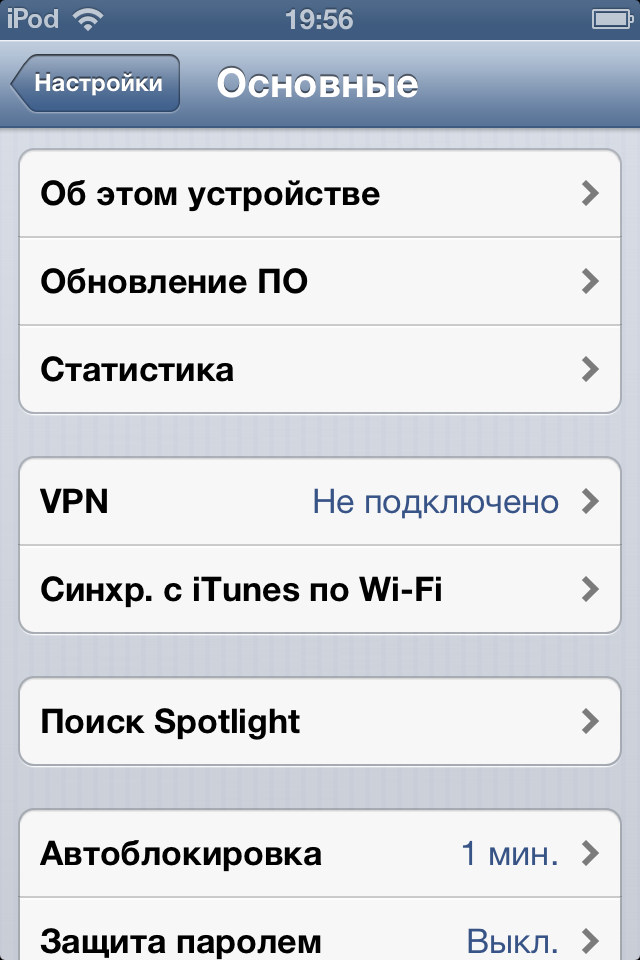 Меню
Меню
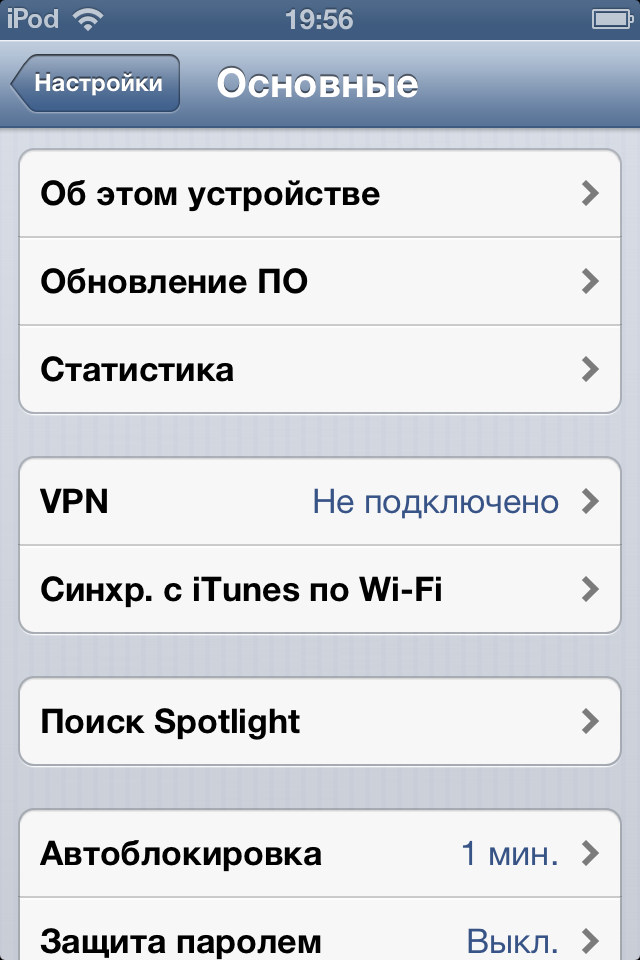 Меню
Меню
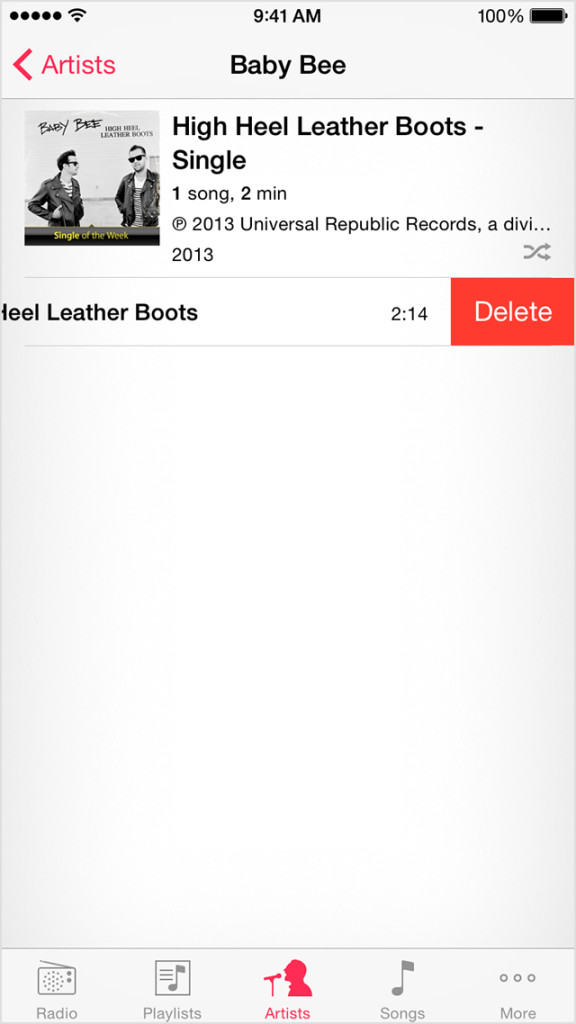 Активизация кнопки
Активизация кнопки
Порядок удаления песен в iPod Classic
Самый простой способ полностью удалить музыку с данного плеера – ответить утвердительно при запросе системы на автоматическую синхронизацию песен. Это сообщение появляется при первом подключении к ПК, соединение с которым ещё не устанавливалось. Если айпод настроен на автоматическую синхронизацию, перезапись композиций начнётся незамедлительно. При этом песни, удалённые из iTunes, будут стёрты из iPod Classic при подключении.
Особенности удаления песен с iРod Shuffle
Следующий алгоритм считается удалением песен вручную и не влечёт удаление композиций из медиатеки iTunes.
- запустить программу iTunes;
- в списке устройств выбрать нужный плеер (в этом случае ваш айпод шафл);
- посетить раздел «Музыка»;
- выбрать композицию, нажать на клавиатуре «Backspace» или «Delete».
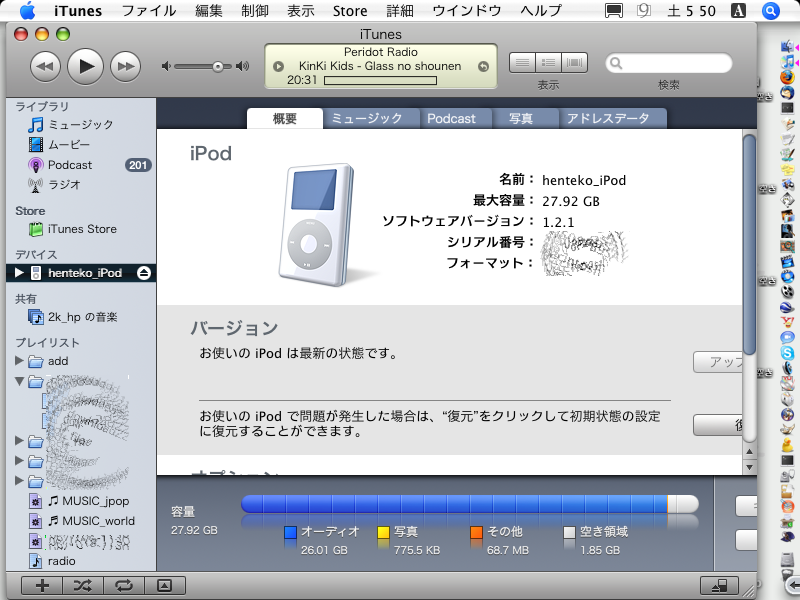 Программа Айтюнс
Программа Айтюнс
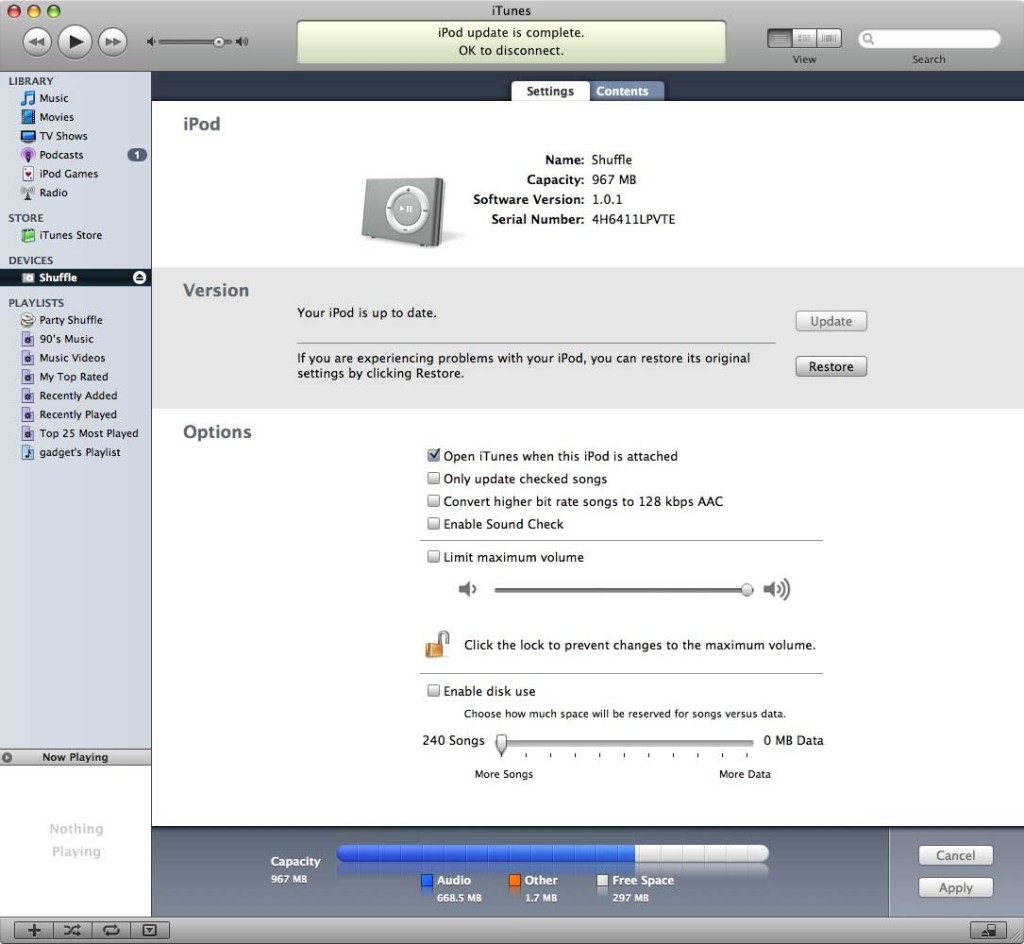
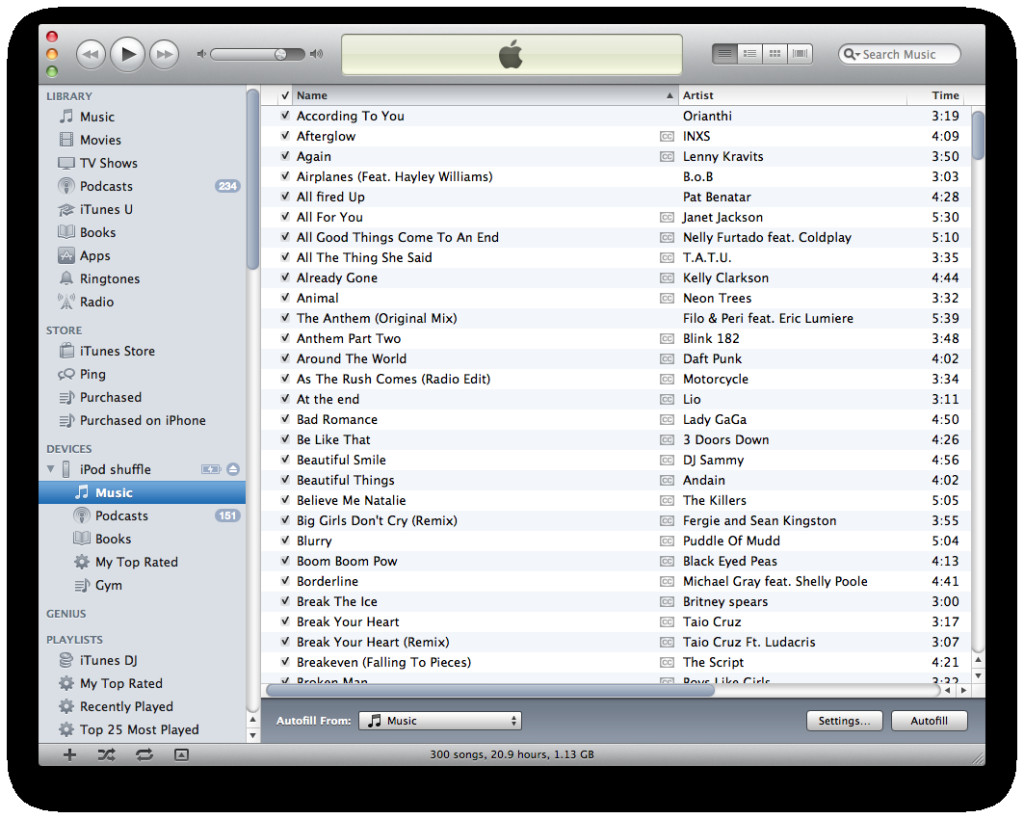 Раздел
Раздел
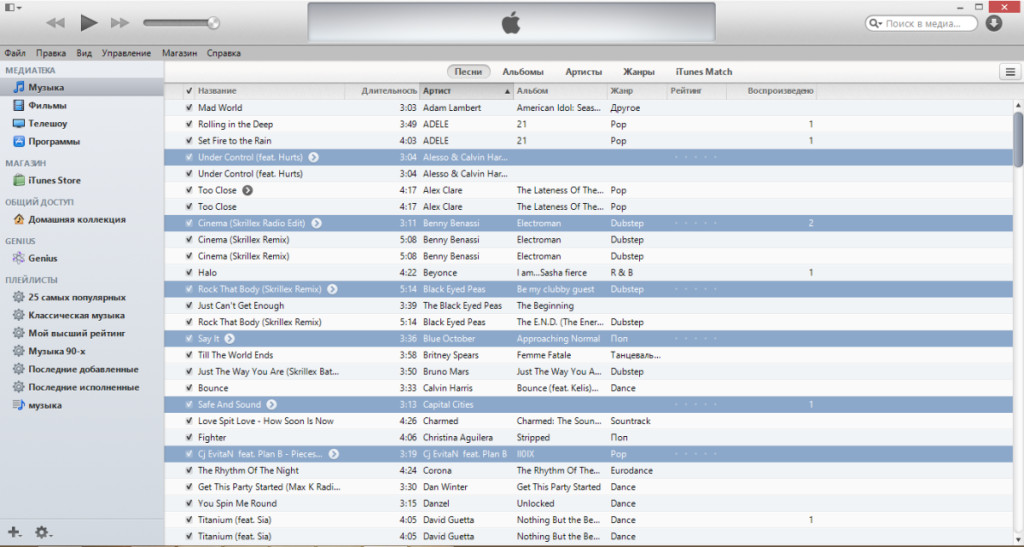 Удаление нескольких треков через Айтюнс
Удаление нескольких треков через Айтюнс
Особенности удаления песен в iPod Nano
Этот плеер позволяет с лёгкостью структурировать музыку по нужным параметрам, создавать смарт-плейлисты. Удалять музыку из устройства можно по отдельности или сразу несколькими альбомами или плейлистами.
Удаление отдельных треков
- коснуться вкладки «Плейлисты» в меню «Музыка»;
- выбрать нужный список, нажать «Правка»;
- рядом с объектом, который нужно удалить, нажать красный кружочек со знаком «-»;
- нажать кнопку «Удалить», отображённую в правой части диалогового окна;
- кликнуть «Готово».
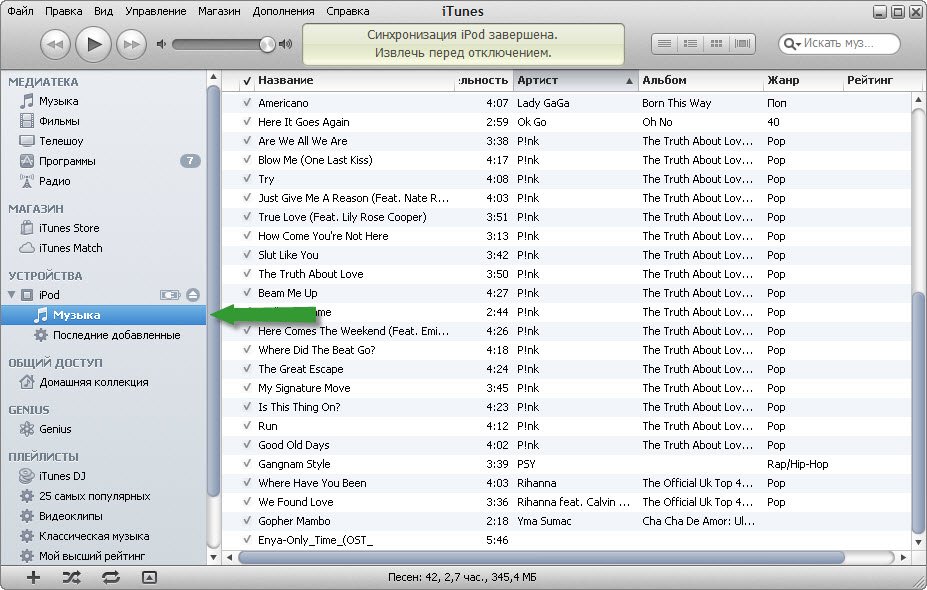 Пункт меню
Пункт меню
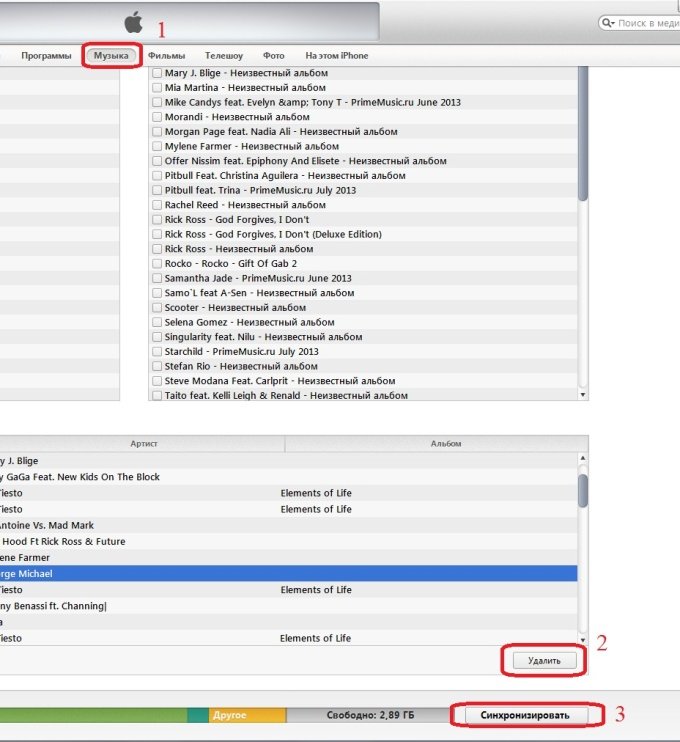 Кнопка
Кнопка
Обновлять медиатеку в iPod можно автоматически и вручную. Главное, выставить соответствующие опции в настройках устройства. Используя сторонние программы управления медиаконтентом, стоит помнить, что их корректная работа всё равно зависит от приложения iTunes.
Good Afternoon! I finally got an iPod and synced it to iTunes successfully. Problem is, I didn’t want all of the songs in my iTunes to be on the iPod. Can I delete certain songs from my iPod or do I have to restore and start over? Respectfully Submitted, Kellye Mac. (From Apple support communities)
This is just one example of the many questions users ask, most of them are clueless on how to delete music from iPod Classic or any other iPod that they have. After all, only having synced music to iPod Classic with iTunes is when you realize that now you have many unwanted songs on your iPod Classic. What we need to understand is that syncing music to iPod Classic is very easy. However, it’s not so easy to delete music from iPod Classic unless you have an iPod Classic music removal tool.
But, please don’t worry about it, I am here to suggest you an easy-to-use iPod Classic music removal tool. It’s the software called dr.fone — Phone Manager (iOS). dr.fone — Phone Manager (iOS) gives you the power to massively delete songs on iPod Classic.
- Part 1. How to Delete Songs from iPod Classic without iTunes
- Part 2. How to Delete Music from iPod Classic with iTunes
- Video Tutorial: How to Delete Songs from iPod Classic
Part 1. How to Delete Songs from iPod Classic without iTunes
Download dr.fone — Phone Manager (iOS) on your computer. Then, simply follow the easy steps below to be able to understand how to delete music from iPod Classic without any issues. I am using dr.fone — Phone Manager (iOS) and an iPod Classic for demonstrating the steps, it works the same way to delete music from iPod Shuffle, iPod Nano, and iPod Touch.
dr.fone — Phone Manager (iOS)
Delete Music from from iPod Classic without iTunes
- Transfer, manage, export/import your music, photos, videos, contacts, SMS, Apps etc.
- Backup your music, photos, videos, contacts, SMS, Apps etc. to computer and restore them easily.
- Transfer music, photos, videos, contacts, messages, etc from one smartphone to another.
- Transfer media files between iOS devices and iTunes.
- Support all iPhone, iPad, and iPod touch models with any iOS versions.
3981454 people have downloaded it
Step 1 Connect your iPod Classic with the computer
Install and run dr.fone — Phone Manager (iOS) on your computer that is running Windows 10, 8, 7, Windows Vista or Windows XP. After that, connect your iPod Classic with the computer via a USB cable, then dr.fone — Phone Manager (iOS) will detect your iPod shown as below. All the iPod Classic versions, such as iPod Classic 4, iPod Classic 3, iPod Classic 2 and iPod Classic are fully supported.
Step 2 Delete songs off your iPod Classic
For windows version, on the top line, click «Music». Now, you should get to the music window. As you can see, all the songs are shown in the music window. Select the songs that you want to delete and click «Delete» button. A prompt window will pop up to let you confirm if you really want to delete the selected songs, click Yes to complete the process. Make sure that your iPod Classic is connected during the deletion.
Note: On Mac, the function of deleting music from iPod Classic has not been supported yet, you could only use dr.fone — Phone Manager (iOS) to delete music from iPhone, iPad and iPod touch directly up to now.
Apart from deleting songs from iPod Classic, you can also delete common playlists off your iPod Classic. Click «Playlist» in the left-hand sidebar. After choosing the playlists that you decide to delete, click «Delete» button. Then click «Yes» in the next pop-up confirmation window.
Note: This tool doesn’t let you delete smart playlists on your iPod Classic. In addition, you can transfer music from iPod Classic to iTunes and computer for backup.
That’s it. Simple and fast, isn’t it?
Besides, dr.fone — Phone Manager (iOS) lets you import your favorite songs and playlists to your iPod Classic. In the music window, click «Add» directly to add the music files. Or, you can the triangle under «Add» button, and then click «Add Folder» or «Add File» to add music files in the whole folder or selected music files to your iPod Classic.
Part 2. How to Delete Music from iPod Classic with iTunes
Now, if you want to use iTunes instead, that is also possible, however, it isn’t probably the most efficient way of doing it. Let me show you how to delete music from iPod Classic with iTunes.
Option 1. Delete songs only from iPod but keep in iTunes Library
Step 1 Launch iTunes and connect your iPod Classic with your computer.
Step 2 Click on the device symbol on the top left of the iTunes interface to open the “Summary” section and then select the check box “Manually manage music and videos” and hit Done. On the popup message, click “Apply” to confirm your selection.
Step 3 Now, simply go to “Music” under your device name once again, right click on the songs you want to delete and click “Delete” to remove music from iPod Classic.
Option 2. Delete songs from iPod and iTunes completely
Step 1 In order to delete music from iPod Classic and iTunes Library both, you must first launch iTunes and go to “Songs” under the option Library on the left-hand side.
Step 2 Right click on the song you would like to delete and select “Delete” from the drop down menu.
Step 3 Now, simply connect your iPod Classic to your computer and sync it with your iTunes Library, that will remove the song from your iPod Classic as well.
So, there you have it. You now know how to delete music from iPod Classic, both using dr.fone — Phone Manager (iOS) and iTunes.
Video Tutorial: How to Delete Songs from iPod Classic
Why not download it have a try? If this guide helps, don’t forget to share it with your friends.
Даже самые юные владельцы Айпода без проблем могут закачать в девайс необходимую им музыку, импортировав с диска, скопировав с ПК или купив в музыкальном магазине. Но когда дело доходит до удаления надоевшего трека или всех песен, то многие не знаю как удалить музыку с ipod. Для решения проблемы существует два способа — ручное удаление непосредственно с устройства, либо через библиотеку iTunes.
Подготовка к чистке гаджета
Чтобы очистить устройство от устаревшей или просто надоевшей песни, для начала необходимо установить медиаплеер iTunes. Это делается таким образом:
- В браузере необходимо найти и открыть официальный сайт производителя https://www.apple.com/ru/itunes/.
- Нажмите левым кликом на кнопку «Download» (скачать), которая расположена в верхнем углу справа.

- В открывшемся окне в поле «E-mail» введите адрес своей электронной почты. По желанию на этой страничке можно отказаться от рассылки новостей. Для этого нужно снять галочки напротив пунктов «Новинки в iTunes» и «Я хочу получать», которые находятся с левой стороны экрана.

- При необходимости укажите верную локацию с помощью опции «Местонахождение» (внизу сайта).

- Нажмите кнопку «Download», после чего начнется скачивание приложения iTunes.

- После завершения загрузки необходимо указать параметры установки. Для этого в окне программы нажмите кнопку «Далее».
- В дополнительных настройках выберите язык интерфейса и нажмите левым кликом «Установить», а затем «Завершить».
Удаление через библиотеку iTunes
Удалить песню или альбом довольно просто. Это можно сделать двумя методами: удалить трек из библиотеки iTunes, а потом синхронизировать iPod с компьютером, или непосредственно вручную корректировать медиатеку, подключив гаджет к ПК. Независимо от того, какой метод будет использован, задача не займет много времени.
Через компьютер
- С помощью кабеля USB подсоединить iPod к компьютеру.
- Двойным кликом открыть приложение iTunes.
- Необходимо синхронизировать гаджет. Если версия приложения 11.0, то iPod появится на мониторе справа в верхнем углу. В более старых версиях девайс нужно отыскать во вкладке «Устройства», которая расположена в левой стороне экрана.
- Открыть вкладку «Библиотека». Из открывшегося перечня выбрать «Музыка», после чего на мониторе высвечивает весь список музыкальных композиций.
- Открыть меню «Опции». В самом низу списка выбрать вкладку «Обрабатывать музыку вручную» и подтвердить действие, поставив галочку рядом.
- Следуя инструкции приложения, нужно нажать «Ок» и отыскать необходимую композицию с помощью раздела «Аннотация».
- Кликаем на пункт «Применить», который находится снизу в правом углу монитора. После этого можно проводить манипуляции со списком композиций, сохраненных в iPod’e.
- Выбрать необходимую песню и дождаться, пока появится выпадающее окно. Далее выбрать «Удалить» и подтвердить удаление песни. Операция будет успешно выполнена после обработки информации.
Методом синхронизации iPod с компьютером
- Двойным кликом открыть приложение iTunes.
- Выбрать композицию, которую необходимо удалить из устройства, нажатием левого клика.
- После появления выпадающего меню выбрать «Удалить», которая находится внизу списка. Приложение запросит подтверждение поставленной задачи, после чего нужно нажать «Delete Song».
- Подключить устройство к компьютеру и синхронизировать его. После установления опции «Обрабатывать музыку вручную» произойдет автоматическое обновление музыкального списка на iPod.
Ручное удаление
Очистить музыку вручную непосредственно с гаджета имеют возможность обладатели сенсорных моделей. Такой способ позволяет удалить не нужную песню с iPod’a, однако в библиотеке приложения они сохраняются. Существует два варианта исполнения задачи.
Удаление с помощью приложения «Музыка»
- Через главное меню выйти на вкладку «Музыка».
- Выбрать один или несколько необходимых треков и очистить, нажав на соответствующую кнопку. Зависимо от модели, это делается либо через дополнительное меню нажатием на песню, либо проведя пальцем по сенсору в правую сторону.
Удаление с помощью раздела «Статистика»
- Через вкладку «Настройки» — «Основные», а затем «Статистика».
- Зайти в «Хранилище» и выбрать «Музыка».
- В правом углу нажать «Изменить». После этого возле каждой композиции появится красный значок, нажав на который песня удаляется. Таким образом можно очистить iPod как от одной песни, так и всех музыкальных альбомов.
